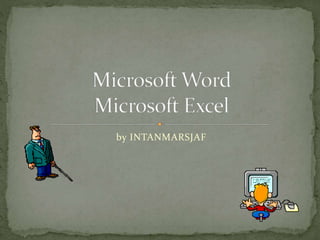
Data dan Informasi
- 2. Data merupakan hasil dari suatu objek atau penelitian yang menggambarkan suatu objek atau nilai tertentu, sedangkan informasi merupakan hasil dari pengolahan data sehingga menghasilkan sesuatu yang bisa digunakan sebagai bahan pertimbangan dalam mengambil keputusan. A. MEMBUAT DOKUMEN DENGAN VARIASI TEKS DAN TABEL 1. Mengatur Format Tampilan Huruf Untuk mengatur tampilan huruf, dapat dilakukan melalui tab Home pada grup Font. Perhatikan tampilan berikut ini: - Font: Memilih jenis huruf. - Font size: Memilih ukuran huruf. - Increase font size: Memperbesar ukuran huruf. - Decrease font size: Memperkecil ukuran huruf. - Bold: Cetak teks lebih tebal. - Italic: Cetak teks miring. - Underline: Cetak teks digaris bawahi. Grup Font - Border: Memberi kerangka. - Fill color: Memberi warna sel. - Text color: Mengubah warna teks.
- 3. 2. Mengatur Perataan Tampilan Data a. Klik Sel/Range yang diatur perataan teksnya. b. Tampilkan jendela Format Cell (klik tombol Selected pada grup Alignment). c. Pilih Alignment. d. Lakukan pengaturan melalui Alignment: Vertical, memilih perataan secara vertikal atau ke atas. Horizontal, untuk memilih perataan secara horizontal atau mendatar. Orientation, mengatur orientasi data dan derajat kemiringannya. Text control, menampilkan seluruh teks pada beberapa baris (Wrap Text), seluruh teks pada beberapa satu baris (Shrink Text), menggabung beberapa sel (Merge Cell). e. Klik OK. 3. Memasukkan Data Tanggal dan Jam a. Penulisan Tanggal Untuk memasukkan data berjenis tanggal, ikuti langkah berikut: - Tempatkan penunjuk set di posisi yang diinginkan. - Ketikkan tanggal yang sesuai format: m/d/yy, d-mm-yy, mm-yy, atau =DATE(thn,bln,hari). b. Penulisan Jam Jam dalam sehari sadalah 24 merupakan nilai desimal yang mewakili bagian hari antara permulaan jam 12:00 tengah malam atau 0:00 AM dan jam yang disebutkan. 4. Membuat Tabel a. Menambahkan Garis Pembatas dan Bingkai - Sorotlah Sel, tempat yang akan diberi bingkai. - Tampilkan jendela Format Cell (klik tombol Selected pada grup Alignment). - Pilih border. - Lakukan pengaturan.
- 4. - Pada bagian Presets, pilih dan klik salah satu tombol berikut: None, menghapus garis pembatas dan bingkai. Outline, membuat bingkai disekeliling sel. Inside, membuat garis pembatas di dalam sel. - Pada bagian Border, pilih dan klik garis pembatas yang diinginkan. - Pada kotak pilihan Style, pilih jenis garis yang diinginkan. - Pada kotak pilihan Color, pilihlah jenis warna yang diinginkan. - Klik OK. b. Menyisipkan Sel, Baris, Kolom, dan Sheet Baru - Sorotlah sel, baris atau kolom baru akan disisipkan. - Klik tab Home, pilih grup Cells. - Klik Insert, klik salah satu pilihan: Insert Cells, menyisipkan sel baru. Insert Sheet Rows, menyisipkan baris baru. Insert Sheet Columns, menyisipkan kolom baru. Insert Sheet, menyisipkan sheet baru. c. Menghapus Sel, Baris, Kolom, dan Sheet - Sorot sel, baris atau kolom yang akan dihapus. - Klik tab Home, pilih grup Cells. - Klik Delete, klik salah satu pilihan: Delete Cells, menghapus sel. Delete Sheet Rows, menghapus baris. Delete Sheet Columns, menghapus kolom. Delete Sheet, menghapus sheet.
- 5. B. MEMBUAT DOKUMEN DENGAN MELIBATKAN GRAFIK, GAMBAR, DAN DIAGRAM 1. Membuat Grafik - Blok area tabel (range table) yang akan dibuat grafik. - Klik tab Insert. - Pilih salah satu jenis grafik yang ditunjukkan oleh grup Chart. - Pilih salah satu jenis grafik yang ditunjukkan oleh grup Chart. - Grafik secara otomatis akan muncul pada worksheet dengan sumber data. - Pada saat grafik diklik akan muncul 3 tab baru, yaitu Design, pengaturan grafik (Chart style: mengatur jenis grafik. Chart Layout: mengatur layout grafik. Change Chart type: mengubah jenis grafik), Layout, dan Format. - Untuk mengubah judul grafik, klik kanan grafik – klik Edit – ketik judul grafik. 2. Menyisipkan Gambar Klik tab Insert – grup Illustration: terdapat 4 jenis gambar yang dapat disisipkan, yaitu Picture, Clip Art, Shapes, dan SmartArt. a. Menyisipkan Gambar dari File Gambar yang Tersimpan - Klik tab Insert – klik Picture, muncul dialog Insert Picture. - Cari lokasi gambar pada Look in. - Pilih salah satu gambar, kemudia klik Insert.
- 6. b. Menyisipkan Clip Art - Klik tab Insert – Clip Art, muncul panel (sidebar) Clip Art. - Klik Organizer Clips, muncul jendela Microsoft Clip Organizer. - Pilih salah satu gambar pada folder yang tersedia. - Klik panah kecil (selector) di sebelah kanan gambar – klik Copy. - Kembali ke lembar kerja Excel, kemudian klik Paste. - Untuk mengatur besar/kecilnya gambar lakukan drag and drop. - Atau dapat juga lakukan pengaturan gambar pada tab Format: Adjust, mengatur gelap/terang dan pewarnaan Clip Art. Picture Styles, mengatur gaya gambar, garis tepi, dan efek Clip Art. Arrange, menentukan posisi Clip Art. Size, menentukan ukuran Clip Art. c. Menyisipkan Bentuk atau Shapes - Klik tab Insert – Shapes, muncul berbagai bentuk/shape. - Klik salah satu bentuk. - Posisikan pointer mouse pada tempat objek. Drag and drop sesuai ukuran yang diinginkan. - Klik di luar objek untuk mengakhiri penyisipan.
- 7. d. Menyisipkan Diagram - Klik tab Insert – SmartArt, muncul tampilan dialog Choose a SmartArt Graphic yang berisi jenis-jenis diagram. - Klik salah satu diagram yang akan digunakan. - Klik OK. - Selanjutnya akan ditampilkan format diagram sesuai yang dipilih. Lakukan pengisian diagram tersebut sesuai data yang ada. 3. Menyisipkan WordArt - Klik ikon WordArt pada tab Insert, muncul drop down bentuk WordArt. - Klik salah satu jenis WordArt, muncul tampilan teks “Your Text Here”. Tuliskan kata yang ingin ditulis dan jangan tulis yang tidak ingin anda tulis. - Untuk mengedit WordArt, klik WordArt tersebut sehingga muncul tab Format. - Lakukan pengeditan melalui grup WordArt Style.
- 8. A. MENGGUNAKAN FUNGSI Function (fungsi) adalah sederetan atau sekumpulan formula yang sudah disediakan oleh Excel untuk melakukan operasi tertentu dengan menggunakan nilai yang disebut Argument (bilangan, teks, nilai logika; TRUE atau FALSE, array, atau alamat sel) yang diawali dengan tanda sama dengan (=). Beberapa fungsi yang dapat dimanfaatkan untuk mengolah dokumen: 1. Fungsi Statistika a. Average, =AVERAGE(bil.1,bil.2,….bil.n) -> nilai rata-rata b. Max, =MAX(bil.1,bil.2,….bil.n) -> nilai terbesar c. Min, =MIN(bil.1,bil.2,….bil.n) -> nilai terkecil d. Count, =COUNT(nilai1,nilai2,….nilai.n) -> jumlah sel yg berisi bilangan e. Counta, =COUNTA(nilai1,nilai2,….nilai.n) -> jumlah sel yg berisi data f. Countif, =COUNTIF(range,kriteria) -> jumlah data dari sel dgn kriteria tertentu g. Large, =LARGE(range,k) -> urutan nilai terbesar h. Small, =SMALL(range,k) -> urutan nilai terkecil i. Rank, =RANK(number,range,order) ->urutan ranking suatu sel. Number: alamat sel yang akan dicari rankingnya. Order: 0 (descending) dan 1 (Ascending).
- 9. 2. Fungsi Logika - And, =AND(logika1,logika2,…) -> menggabungkan beberapa nilai logika untuk menjadi satu nilai logika - Or, =OR(logika1;logika2;…) - Not, =NOT(nilai logika) -> argumen bernilai TRUE maka hasilnya NOT - If, =IF(UjiLogika,nilai benar, nilai salah) -> memilih salah satu dari dua nialai berdasarkan pengujian logika, “Lulus” atau “Gagal”. 3. Fungsi Matematika - Sum, =SUM(nilai1,nilai2,…) atau =SUM(range) -> menjumlahkan data dalam range - Abs, =ABS(nilai) -> menghasilkan nilai positif/absolute dari suatu nilai negatif - Round, =ROUND(nilai,bilangan pembulatan) -> membulatkan bilangan desimal sesuai dengan bilangan pembulatyan yang ditunjukkan - Mod, =MOD(terbagi,pembagi) -> menghasilkan sisa dari operasi pembagian - Int, =INT(nilai) -> membulatkan bilangan ke bawah bilangan bulat terdekat - Trunc, =TRUNC(nilai) -> memotong apa saja yang ada di sebelah kanan titik desimal - Sqrt, =SQRT(nilai) -> menghasilkan akar kuadrat positif dari suatu bilangan 4. Fungsi Pembacaan Tabel a. Vlookup, =VLOOKUP(nilailookup;range tabel referensi,nomor indeks kolom) -> mencari nilai berdasarkan pembacaan pada tabel referensi yang ditentukan berdasarkan nomor kolom (data tersusun vertikal). b. Hlookup, =VLOOKUP(nilailookup;range tabel referensi,nomor indeks baris) -> mencari nilai berdasarkan pembacaan pada tabel referensi yang ditentukan berdasarkan nomor baris (data tersusun horizontal).
- 10. 5. Fungsi Text - Left, =LEFT(string,n) n: jumlah karakter yang diambil -> mengambil karakter dari sebelah kiri pada string. - Right, =RIGHT(string,n) n: jumlah karakter yang diambil -> mengambil karakter dari sebelah kanan pada string. - Mid, =MID(string,m,n) m: nomor urut karakter dari kiri n: jumlah karakter yang diambil -> mengambil karakter di tengah string. - Lower, =LOWER(teks) -> mengubah huruf menjadi huruf kecil. - Upper, =UPPER(teks) -> mengubah huruf menjadi huruf kapital. - Proper, =PROPER(teks) -> menjadikan huruf kapital pada setiap awal kata. - Len, =LEN(teks) -> menghitung jumlahkarakter suatu teks. - Rept, =REPT(teks,n) n: jumlah pengulangan -> mengulang tulisan sesuai nilai yang diberikan. - Replace, =REPLACE(teks lama,m,n,teks baru) m: karakter awal yang akan diganti n: jumlah karakter yang akan diganti -> mengganti kata pada suatu tulisan. - Concatenance, =CONCATENANCE(teks1,teks2,…) -> menggabung dua teks atau lebih.